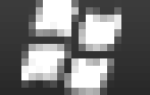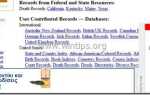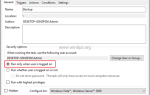«DMUinstaller» или «DomaIQ«является» Потенциально нежелательной программой (PUP) «и после установки на вашем компьютере изменяет настройки вашего компьютера, чтобы зарабатывать деньги, отображая всплывающую рекламу или перенаправляя ваши поиски в рекламу от неизвестных издателей. Если компьютер заражен с «DMUinstaller» или «DomaIQ«рекламное ПО, затем на экране компьютера жертвы появляется больше всплывающих окон, а скорость компьютера замедляется из-за запуска вредоносной программы в фоновом режиме.
Рекламные программы затрудняют использование вашего компьютера, потому что они всегда отображают раздражающие всплывающие окна при использовании компьютера, они замедляют скорость вашего компьютера и захватывают настройки вашего браузера и домашнюю страницу, чтобы отображать больше рекламы во время его использования.
«DMUinstaller» или «DomaIQ«Рекламная программа, вероятно, была установлена без уведомления пользователя, поскольку она обычно входит в состав другого бесплатного программного обеспечения, которое пользователь хочет установить на своем компьютере. По этой причине вы всегда должны обращать внимание на параметры установки любой программы, которую хотите установить. на свой компьютер и никогда не устанавливайте прилагаемое программное обеспечение, которое программа хочет установить вместе с ним.
Если вы хотите легко удалить «DMUinstaller» или «DomaIQ«вирус с вашего компьютера, выполните следующие действия:

Как убрать Объявления от «DOMAIQ»».
Шаг 1. прекратить Удалите вредоносные запущенные процессы «DOMAIQ — DMUNINSTALLER» с помощью RogueKiller.
1. Скачать а также спасти «RogueKiller«утилита на вашем компьютере * (например, на вашем рабочем столе)
Примечание *: Скачать версия x86 или X64 в соответствии с версией вашей операционной системы. Чтобы найти версию вашей операционной системы, «Правый клик«на значке компьютера выберите»свойства«и посмотри на»Тип системы» раздел.
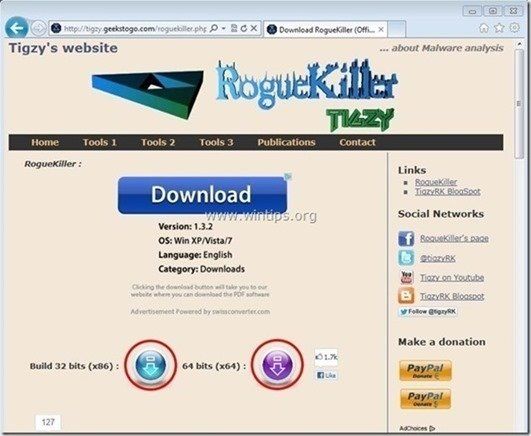
2. Двойной щелчок бежать RogueKiller.
3. Пусть предварительно сканировать для завершения (прекратить вредоносные процессы), а затем нажмите «сканированиеКнопка для полного сканирования.
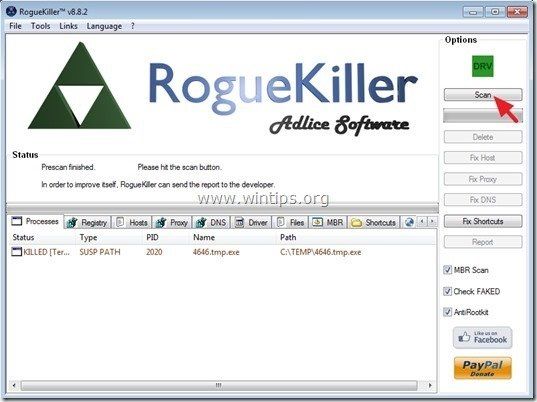
3. Когда полное сканирование завершено, нажмите «Удалять» Кнопка, чтобы удалить все обнаруженные вредоносные элементы.

Шаг 2. Удалите «DUNinstaller» Рекламные приложения из вашей панели управления.
1. Для этого перейдите по ссылке:
- Windows 8/7 / Vista: Пуск> Панель управления.
- Windows XP: Начало > настройки > Панель управления

2. Двойной клик открыть
- Добавить или удалить программы если у вас Windows XP
- Программы и характеристики если у вас Windows 8, 7 или Vista.
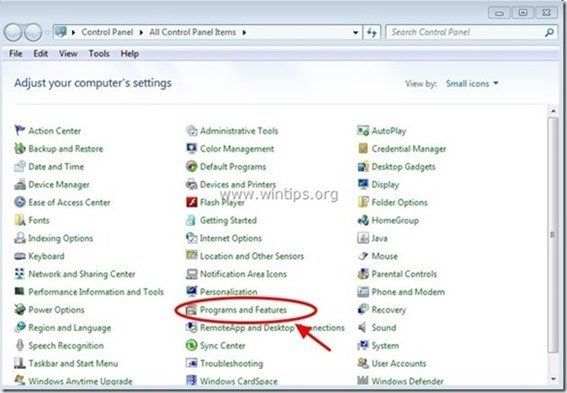
3. Из установленных программ Удалить (удалить) эти приложения *:
- DomaIQ
- DomaIQ Uninstaller
- DMUnistaller
- * Также удалите любое другое неизвестное или нежелательное приложение.
Примечание *: Если вы не можете удалить «DMUninstaller«из панели управления, затем запустите»uninstaller.exe«файл по этому пути:»C: \ Program Files \ DomaIQ Uninstaller».
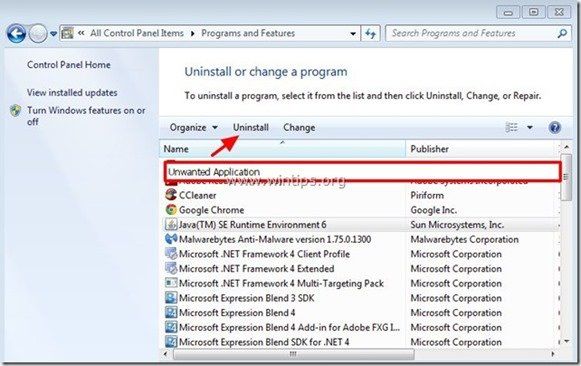
Шаг 3. Очистите рекламное ПО «DMUninstaller — DomaIQ» с помощью AdwCleaner.
1. Загрузите и сохраните утилиту AdwCleaner на рабочий стол.
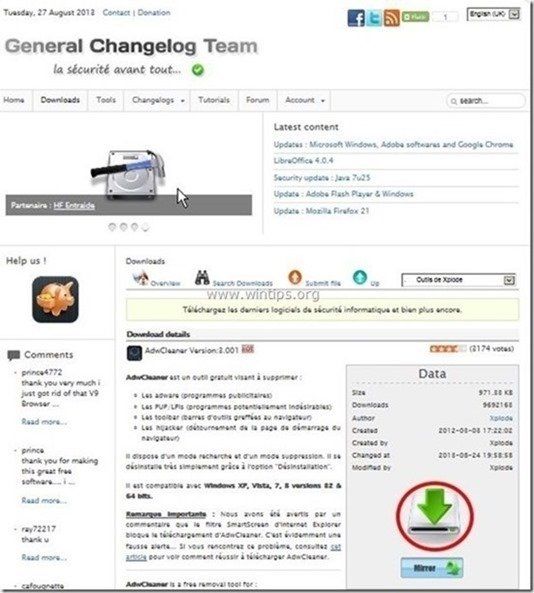
2. Закройте все открытые программы а также Двойной щелчок открыть «AdwCleaner» с вашего рабочего стола.
3. Нажмите «сканирование».
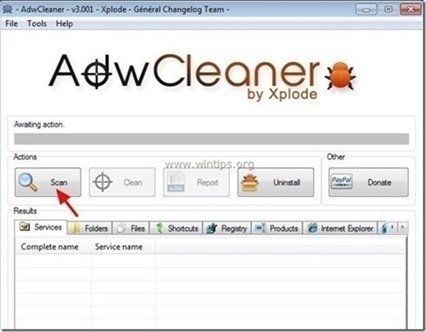
4. Когда сканирование завершено, нажмите «Чистый«удалить все нежелательные вредоносные записи.
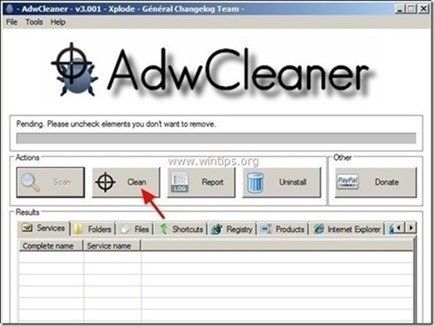
4. Нажмите «хорошо» в «AdwCleaner — Информация » и нажмите «хорошо» опять таки перезагрузить компьютер.

5. Когда ваш компьютер перезагрузится, близко «AdwCleaner «информация (readme) и перейдите к следующему шагу.
Шаг 4 Удалите потенциально нежелательную программу «DMUNnistaller» с помощью JRT.
1. Скачайте и запустите утилиту для удаления JRT — Junkware.

2. Нажмите любую клавишу, чтобы начать сканирование компьютера с помощью «JRT — утилита для удаления Junkware».
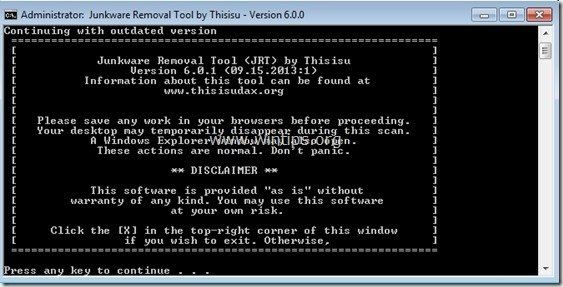
3. Будьте терпеливы, пока JRT не отсканирует и не очистит вашу систему.
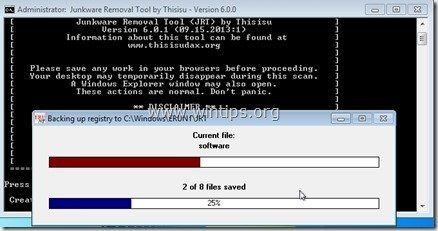
4. Закройте файл журнала JRT, а затем перезагружать твой компьютер.

Шаг 5. Удалить вредоносные папки файлы
1. Перейдите по следующим путям удалить следующие папки (в) смелый):
- C: \ Program Files \DomaIQ Uninstaller
2. Выберите удалять все файлы и папки в разделе «C: \ Tempпапка.
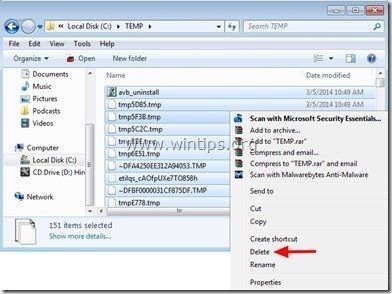
Шаг 6 — ДОПОЛНИТЕЛЬНО. Удалять «DMUnistaller» расширение рекламного от вашего интернет-браузера.
Чтобы «DMUninstaller«полностью удален из вашего интернет-браузера, восстановите настройки браузера по умолчанию.
Internet Explorer, Google Chrome, Mozilla Firefox
Internet Explorer
Как удалить Domaiq Ads из Internet Explorer
1. В главном меню Internet Explorer нажмите «»инструменты » ![]() и выбратьнастройки интернета».
и выбратьнастройки интернета».
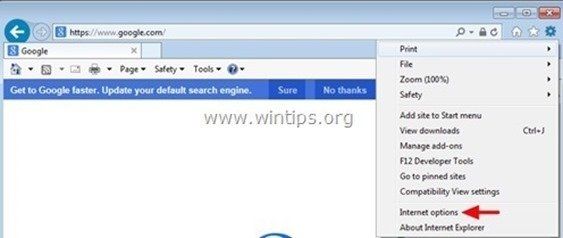
2. Нажмите «продвинутыйвкладка
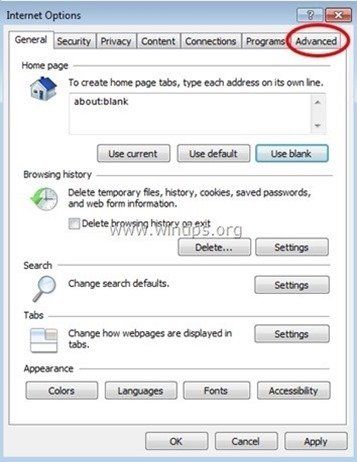
3. Выберите «Сброс».
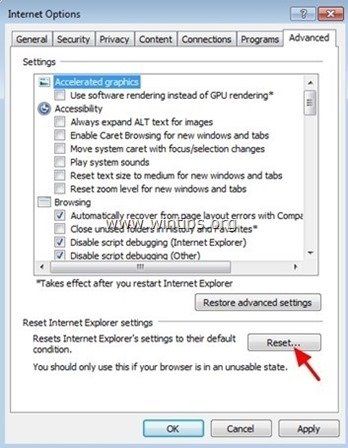
4. Проверьте (чтобы включить) «Удалить личные настройки«коробка и выбирай»Сброс».
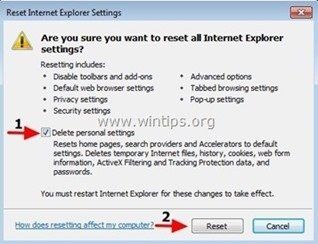
5. После завершения сброса нажмите «близко«а потом выбирай»хорошоmsgstr «чтобы выйти из настроек Internet Explorer.
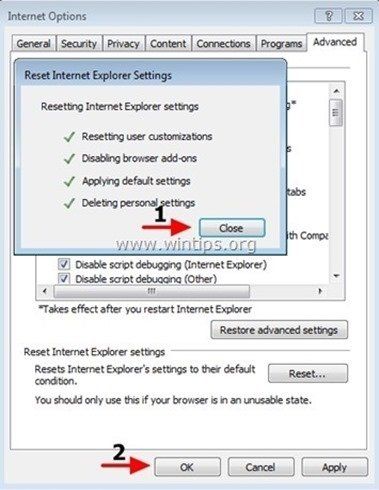
6. Закрыть все окна и перезапуск Internet Explorer.
Гугл Хром
Как удалить Domaiq Ads из Chrome
1. Откройте Google Chrome и перейдите в меню Chrome ![]() и выбратьнастройки».
и выбратьнастройки».
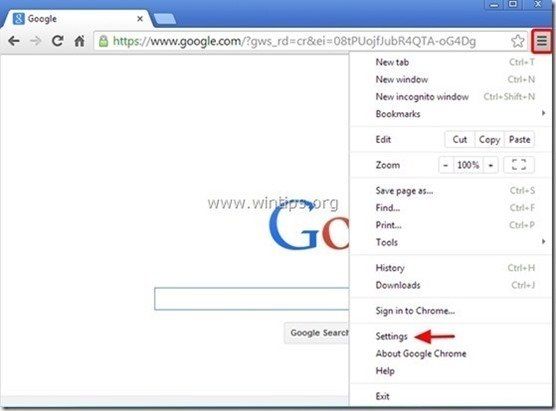
2. Посмотрите на конец параметров «Настройки» и нажмите «Показать расширенные настройки» ссылка.
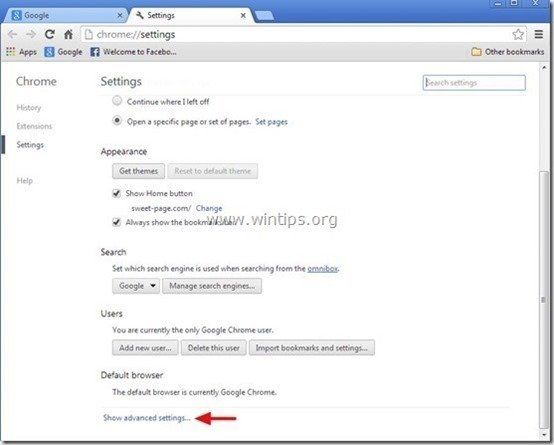
3. Прокрутите всю страницу вниз и нажмите «Сброс настроек браузеракнопка.
![хром-сброс-браузер settings_thumb2 [2] хром-сброс-браузер settings_thumb2 [2]](/wp-content/uploads/2020/3/kak-udalit-prilozhenija-dmuninstaller-i-domaiq_17_1.jpg)
4. Нажмите «Сброскнопка снова.
![хром-reset_thumb_thumb_thumb_thumb [1] хром-reset_thumb_thumb_thumb_thumb [1]](/wp-content/uploads/2020/3/kak-udalit-prilozhenija-dmuninstaller-i-domaiq_18_1.jpg)
5. Перезапуск Гугл Хром.
Mozilla Firefox
Как удалить Ads by Domaiq из Firefox.
1. Из меню Firefox перейдите кПомогите«>»Информация по устранению неполадок».
![светлячок-reset_thumb2_thumb_thumb_thu [1] светлячок-reset_thumb2_thumb_thumb_thu [1]](/wp-content/uploads/2020/3/kak-udalit-prilozhenija-dmuninstaller-i-domaiq_19_1.jpg)
2. В «Информация по устранению неполадок«Окно, нажмите»Сбросить Firefoxкнопка для сбросить Firefox в состояние по умолчанию.
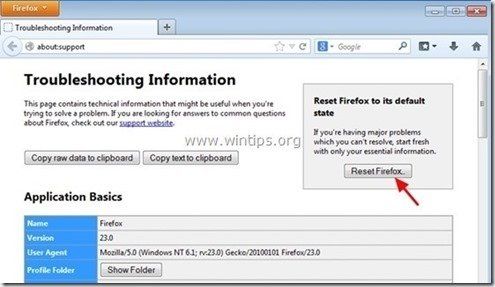
3. Нажмите «Сброс Firefox « опять таки.
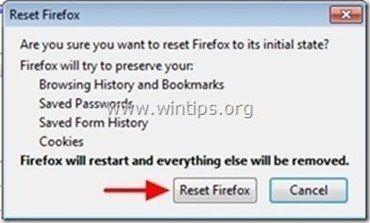
4. После завершения задания сброса Firefox перезапускается.
Шаг 7 чистый ваш компьютер из оставшихся вредоносные угрозы.
Скачать а также устанавливать одна из самых надежных БЕСПЛАТНЫХ антивирусных программ на сегодняшний день для очистки вашего компьютера от остающихся вредоносных угроз. Если вы хотите постоянно быть защищены от угроз вредоносного ПО, существующих и будущих, мы рекомендуем установить Malwarebytes Anti-Malware PRO:
Malwarebytes ™ Защита
Удаляет шпионское и рекламное ПО Malware.
Начните бесплатную загрузку сейчас!![]()
1. Бег «Malwarebytes Anti-Malware » и разрешить программе обновлять ее до последней версии и вредоносной базы данных при необходимости.
2. Когда на экране появится главное окно «Malwarebytes Anti-Malware», выберите «Выполнить быстрое сканирование«вариант, а затем нажмите»сканирование«и программа просканирует вашу систему на наличие угроз.
![ahefjplu_thumb2_thumb_thumb_thumb_th [1] ahefjplu_thumb2_thumb_thumb_thumb_th [1]](/wp-content/uploads/2020/3/kak-udalit-prilozhenija-dmuninstaller-i-domaiq_22_1.jpg)
3. Когда сканирование завершено, нажмите «ХОРОШО» закрыть информационное сообщение, а затем Нажмите «Показать результаты» кнопка для Посмотреть а также удалять обнаружены вредоносные угрозы.
![juygdz2u_thumb2_thumb_thumb_thumb_th [2] juygdz2u_thumb2_thumb_thumb_thumb_th [2]](/wp-content/uploads/2020/3/kak-udalit-prilozhenija-dmuninstaller-i-domaiq_23_1.jpg) .
.
4. В окне «Показать результаты» чек — используя левую кнопку мыши все зараженные объекты а затем выберите «Удалить выбранные«и позволить программе удалить выбранные угрозы.
![54j5pumd_thumb2_thumb_thumb_thumb_th [1] 54j5pumd_thumb2_thumb_thumb_thumb_th [1]](/wp-content/uploads/2020/3/kak-udalit-prilozhenija-dmuninstaller-i-domaiq_24_1.jpg)
5. Когда удаление зараженных объектов завершено, «Перезагрузите систему, чтобы правильно удалить все активные угрозы»
![kh15degq_thumb2_thumb_thumb_thumb_th [2] kh15degq_thumb2_thumb_thumb_thumb_th [2]](/wp-content/uploads/2020/3/kak-udalit-prilozhenija-dmuninstaller-i-domaiq_25_1.jpg)
6. Продолжайте следующий шаг.
Шаг 8. Очистите ненужные файлы и записи.
Используйте «CCleaner«Запрограммируйте и перейдите к чистый ваша система из временного интернет-файлы а также неверные записи реестра. *
*Если вы не знаете, как установить и использовать «CCleaner», прочитайте эти инструкции.